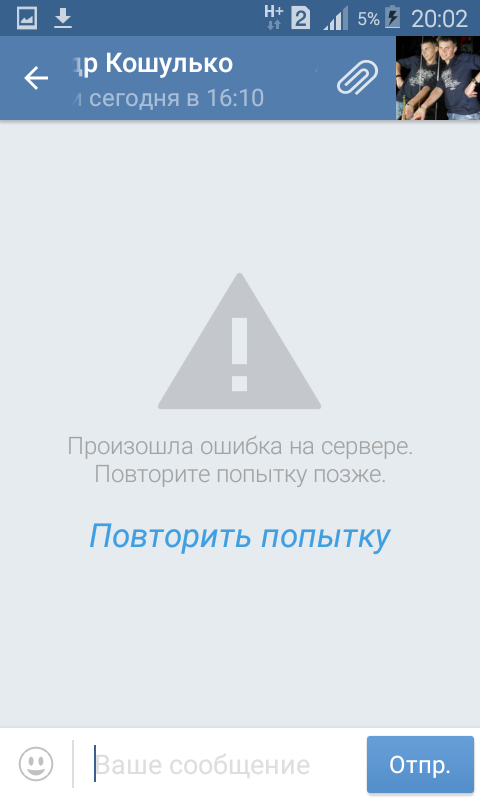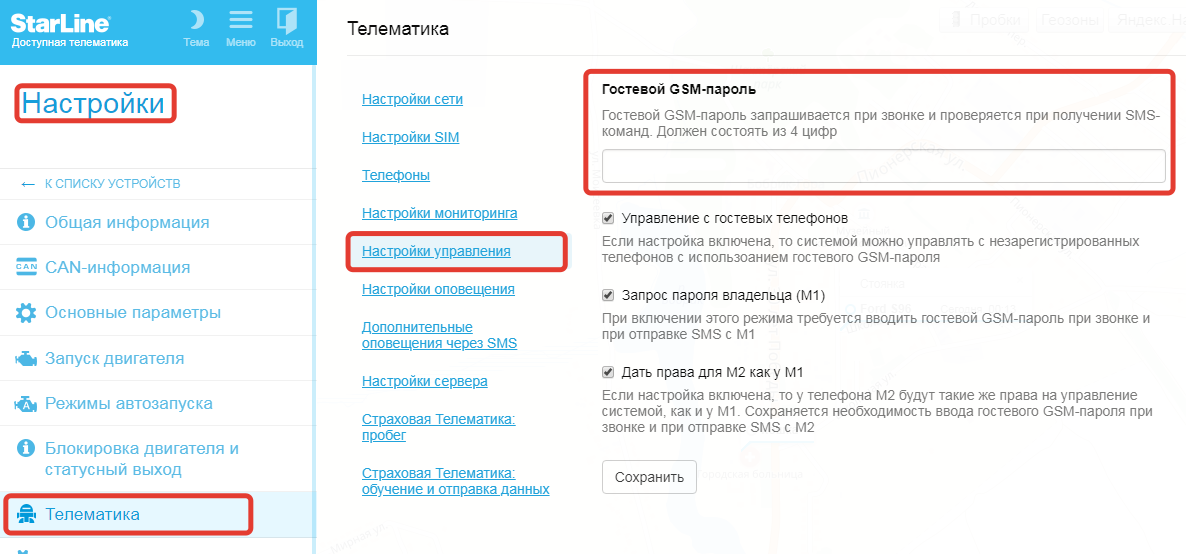Ошибки в формах приема данных
TILDA HELP CENTER
Ошибки в формах могут появляться из-за неверно настроенной интеграции со сторонним сервисом. В этой статье описаны наиболее частые ошибки и пути их решения.
Виды ошибок
Заявки не приходят в приемщик данных
При заполнении формы на сайте отображается ошибка
После подключения сервиса приема данных в настройках сайта отметьте его галочкой в меню «Контент» блока с формой и обязательно переопубликуйте страницу с формой.
Заявки не приходят в сервис приема данных
Если на опубликованной странице в форме не отображается ошибка, а заявки все равно не приходят, то нужно проверить логи сервиса приема данных.
Перейдите в личный кабинет Тильды → откройте раздел «Заявки» → посмотрите наличие ошибок в «Журнале ошибок».
Перейдите в раздел «Заявки»
Откройте «Журнал ошибок»
Проверьте наличие ошибок
Также открыть список последних ошибок можно при помощи бокового виджета. Для этого нажмите на иконку восклицательного знака.
Для этого нажмите на иконку восклицательного знака.
Ниже мы выделили популярные ошибки сервисов приема данных, платежных систем и сервисов доставки, описали причины возникновения и способы их устранения.
Общие ошибки
Webhook
Примите во внимание, что мы не осуществляем поддержку по вопросам связанным с работой вашего кода.
Telegram
Tilda CRM
MailChimp
GetResponse
Unisender
SendGrid
SendPulse
Мегаплан
HubSpot
Zapier
Google Таблицы
Битрикс24
AmoCRM
Тинькофф
Альфа Банк
Robokassa
Сбербанк
ЮKassa
Stripe
Доставки
Ошибки при заполнении формы на сайте
Такие ошибки отображаются при попытке отправки данных в форме и видны всем пользователям.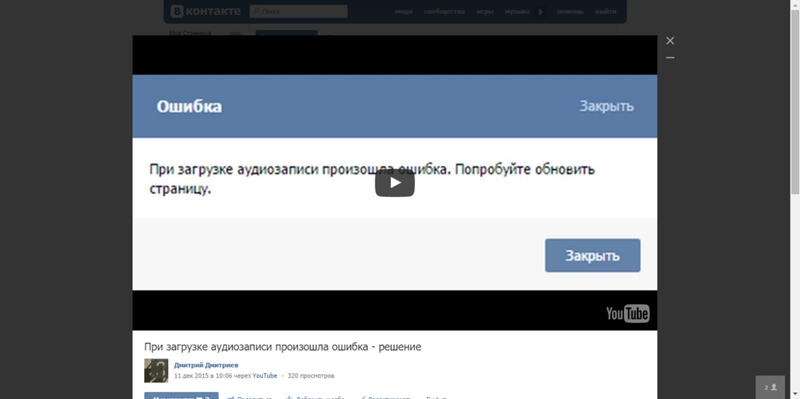
Ошибка «Отправка данных невозможна»
Необходимо перейти в «Настройки сайта» → «Формы» → в самом низу «Общие настройки форм» → нажать «Настроить» → «Сохранить» → переопубликовать страницу с формой, перейти на опубликованную страницу, обновить её 2-3 раза и попробовать оставить заявку ещё раз.
Ошибка «[456] {«needcaptcha»:1}. Please, try again later.»
Ошибка появляется для определенного пользователя, при попытке заполнить форму несколько раз подряд за короткий период времени, без прохождения теста «Я не робот». Обычно в таком случае пользователь блокируется по IP на сутки. Необходимо проверить отправку формы в режиме «Инкогнито» или через VPN.
Если в вашем проекте возникла иная ошибка при получении данных с форм, обратитесь в службу поддержки в личном кабинете. Специалисты помогут разобраться.
Ошибка 400: что такое и как исправить
Интернет ― это сложная схема взаимодействия устройств. Между компьютером и сервером сайта легко могут появиться проблемы с сетью: код ошибки 400, 406, 410. В этой статье мы рассмотрим ошибку 400.
В этой статье мы рассмотрим ошибку 400.
Что значит ошибка 400
Все ошибки, которые начинаются на 4, говорят о том, что проблема на стороне пользователя.
Ошибка 400 bad request переводится как «плохой запрос». Она возникает тогда, когда браузер пользователя отправляет некорректный запрос серверу, на котором находится сайт.
Чаще всего проблема действительно обнаруживается на стороне пользователя, но бывают и исключения, когда проблема на стороне провайдера или владельца сайта.
Причины появления ошибки 400
- Ссылка на страницу была некорректной. Если в ссылке была допущена опечатка, сайт, как правило, выдаёт ошибку 404: «Страница не найдена». Опечатку в запросе может сделать сам пользователь, который вводит URL-адрес вручную, а также владелец сайта, который размещает ссылку на странице.
- Используются устаревшие файлы cookies.
- Пользователь загружает на сайт слишком большой файл.
- Антивирус или брандмауэр блокирует сайт.
- На компьютере есть вирус, который блокирует доступ к сайту.

- Проблемы на стороне интернет-провайдера.
Как исправить ошибку 400
Перед тем как заниматься серьёзной настройкой устройства, проверьте правильность написания URL-адреса. Если ссылка была скопирована с сайта, попробуйте найти нужную страницу по ключевым словам. Как только вы найдёте правильную ссылку, сайт заработает.
Если причина не в этом, переходите к другим настройкам, которые описаны ниже.
Очистите файлы cookies и кэш браузера
Файлы куки и кэш созданы для того, чтобы запоминать сайты и персональные данные пользователя. За счёт этой памяти ускоряется процесс повторной загрузки страницы. Но cookies и кэш, которые хранят данные предыдущей сессии, могут конфликтовать с другим токеном сессии. Это приведёт к ошибке 400 Bad Request.
Очистите кэш браузера по инструкции и попробуйте зайти на страницу заново.
Очистить кэш и куки можно не только вручную, но и с помощью программ CCleaner и Advanced SystemCare.
CCleaner ― эффективное решение для оптимизации работы системы. За пару кликов можно очистить кэш и cookies в нескольких браузерах одновременно. Также можно быстро почистить все временные файлы, которые могут замедлять работу системы. Интуитивный интерфейс не требует специальных знаний:
За пару кликов можно очистить кэш и cookies в нескольких браузерах одновременно. Также можно быстро почистить все временные файлы, которые могут замедлять работу системы. Интуитивный интерфейс не требует специальных знаний:
Ещё одним популярным приложением для оптимизации ПК является Advanced SystemCare. Эта программа поможет удалить ненужные файлы, очистить реестр, ускорить работу системы, освободить память и место на диске. Также она может контролировать безопасность просмотра веб-страниц, защищая конфиденциальные данные, блокируя вредоносные веб-сайты и предотвращая майнинг криптовалюты.
Очистите кэш DNS
DNS-кэш — это временная база данных вашего компьютера, которая хранит IP-адреса часто посещаемых веб-сайтов. Такая база данных ускоряет связь с сервером.
Вы можете изменить DNS, однако данные из кэша отправляют на старый IP-адрес. После очистки браузер начнёт обращаться к новому IP-адресу. Чаще всего проблема несоответствия DNS приводит к ошибке 502, но также может появиться ошибка 400.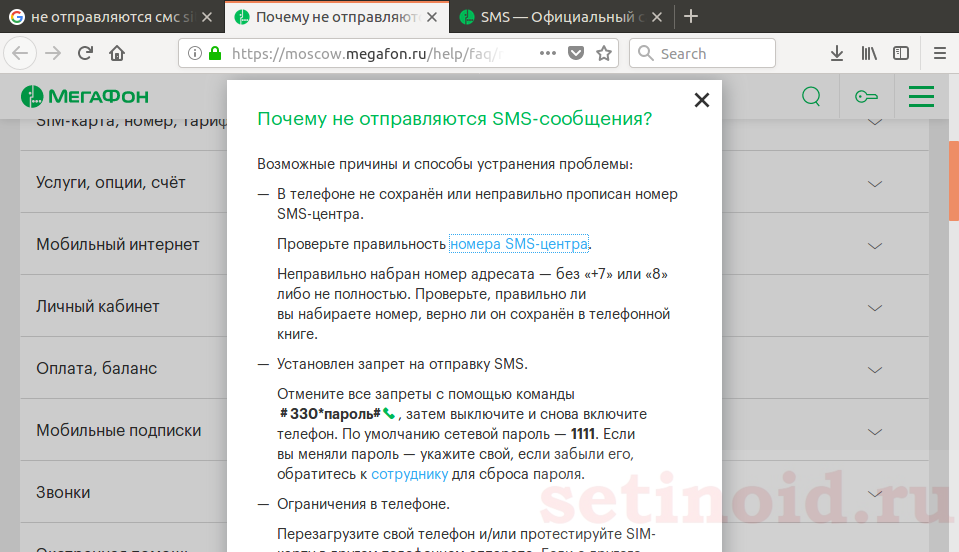
В зависимости от вашей операционной системы очистите кэш по одной из инструкций.
ОС Windows
Linux
macOS
- 1.
Откройте командную строку. Для этого введите в поисковую строку «Командная строка» и выберите появившееся приложение:
- 2.
Введите команду:
ipconfig /flushdns
- 3.
Дождитесь сообщения об очистке кэша:
- 1.
Откройте терминал клавишами Ctrl+Alt+T.
- 2.
Введите команду:
Для Ubuntu:
sudo service network-manager restart
Для других дистрибутивов:
sudo /etc/init.
 d/nscd restart
d/nscd restart
- 1.
Войдите в терминал. Для этого нажмите клавиши Command + Space. Введите Терминал и нажмите на найденное приложение.
- 2.
Введите команду:
sudo killall -HUP mDNSResponder
Готово, вы очистили кэш DNS. Попробуйте заново зайти на сайт.
Измените настройки антивируса и брандмауэра
Нарушать соединение с сервером может брандмауэр или антивирус. Чтобы проверить, мешает ли соединению один из них, временно отключите ваш антивирус и брандмауэр. Если страница заработала, нужно менять настройки одного из них.
Как отключить брандмауэр на Windows 7/10
Брандмауэр ― межсетевой экран, стена, которая защищает компьютер от вторжений и от утечки информации в сеть. Многие антивирусы имеют межсетевой экран. В этом случае брандмауэр можно выключить, чтобы он не нарушал соединения с сайтами. Если в антивирусе нет межсетевого экрана, не отключайте брандмауэр без особой причины.
Если в антивирусе нет межсетевого экрана, не отключайте брандмауэр без особой причины.
Чтобы отключить брандмауэр на Windows 7/10:
В левом нижнем углу экрана нажмите на иконку Лупы.
- 2.
Перейдите во вкладку «Приложения» и выберите Панель управления:
- 3.
Нажмите на Брандмауэр Защитника Windows:
- 4.
В левом меню нажмите на Включение и отключение брандмауэра Защитника Windows:
- 5.
В блоках «Параметры для частной сети» и «Параметры для общественной сети» отметьте пункт Отключить брандмауэр Защитника Windows.
 Нажмите OK:
Нажмите OK:
Готово, вы отключили брандмауэр.
Проверка на вирусы
Вирусы на устройстве могут нарушать связь с сайтами. Отсканируйте систему антивирусной программой. Когда вирус будет найден, удалите его и перезагрузите устройство. Если вируса нет, попробуйте другой способ.
Обновите драйверы сетевых устройств
Устаревшее ПО на сетевых устройствах может генерировать неверные запросы. Установите новые драйверы для сетевого соединения.
Уменьшите размер файла
Несмотря на то что ошибки 4xx в основном вызваны проблемами на устройстве пользователя, бывают случаи, когда ошибка связана с сервером. 400 ошибка сервера возникает, когда пользователь загружает слишком большой файл на ресурс.
Создатели сайта иногда ставят ограничения на файлы, которые загружают пользователи, чтобы не занимать много места на своём сервере. Если у вас появляется ошибка 400 при загрузке файла, то, скорее всего, он больше, чем требует владелец веб-ресурса. Попробуйте уменьшить вес файла и загрузите его снова.
Попробуйте уменьшить вес файла и загрузите его снова.
Проблема на стороне интернет-провайдера
Попробуйте загрузить другой веб-сайт. Если ошибка сохраняется, значит проблема может быть связана с нарушением работы сетевого оборудования. Чтобы её исправить попробуйте перезагрузить сетевое оборудование (модем, маршрутизатор) и само устройство.
Если и это не помогло, обратитесь к своему интернет-провайдеру. Максимально полно опишите проблему и действия, которые вы предпринимали. Опишите, какая у вас операционная система и браузер, используете ли брандмауэр и прокси-сервер, очистили ли вы кэш и куки, проверили ли устройство на вирусы.
Для владельца сайта
Если вы увидели, что ваш сайт выдаёт ошибку 400, проделайте все вышеперечисленные действия. Вполне возможно, что у ваших клиентов всё отображается правильно. Очень редко, но случается, что проблема всё-таки с сервером, на котором находится сайт. В этом случае обратитесь к хостинг-провайдеру, чтобы найти ошибку в настройках.
Помогла ли вам статья?
Да
раз уже
помогла
Почему я получаю SMS об ошибке?
НазадУзнайте о возможных причинах сообщений об ошибках SMS. Текстовые сообщения доступны только в США и Канаде.
| Сообщение об ошибке | Возможные причины |
|---|---|
| Ваше сообщение не дошло до адресата, которого вы хотели. Проверьте номер и повторите попытку. |
|
| Ваше сообщение не было отправлено. Подождите несколько минут и повторите попытку. |
|
| Не удалось отправить ваше сообщение. Подождите несколько минут и повторите попытку. |
|
Произошла ошибка сервера.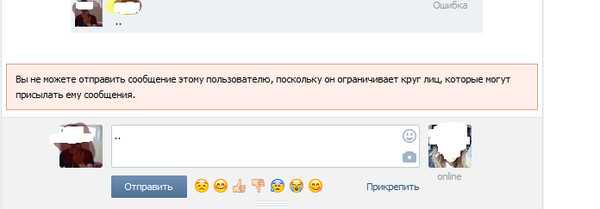 Подождите минуту и повторите попытку. Подождите минуту и повторите попытку. |
|
| Ваше сообщение не дошло. |
|
| Возможно, вы пытаетесь отправить слишком много писем. |
|
Instagram не отправляет SMS-коды? 7 способов устранения неполадок
- Если у вас возникли проблемы с получением SMS-кода от Instagram, возможно, вам придется попробовать другую форму двухфакторной аутентификации.
- Вам также следует убедиться, что ваш телефон не находится в режиме «Не беспокоить» и что служба Instagram не отключена.
- Вот семь лучших способов устранения неполадок в Instagram, когда он не отправляет SMS-коды.
В гонке вооружений, чтобы опередить хакеров и киберпреступников, Instagram использует различные инструменты, чтобы гарантировать вашу личность и гарантировать, что только авторизованные пользователи получат доступ к своим учетным записям. Одним из таких инструментов является отправка кода в SMS как форма двухфакторной аутентификации.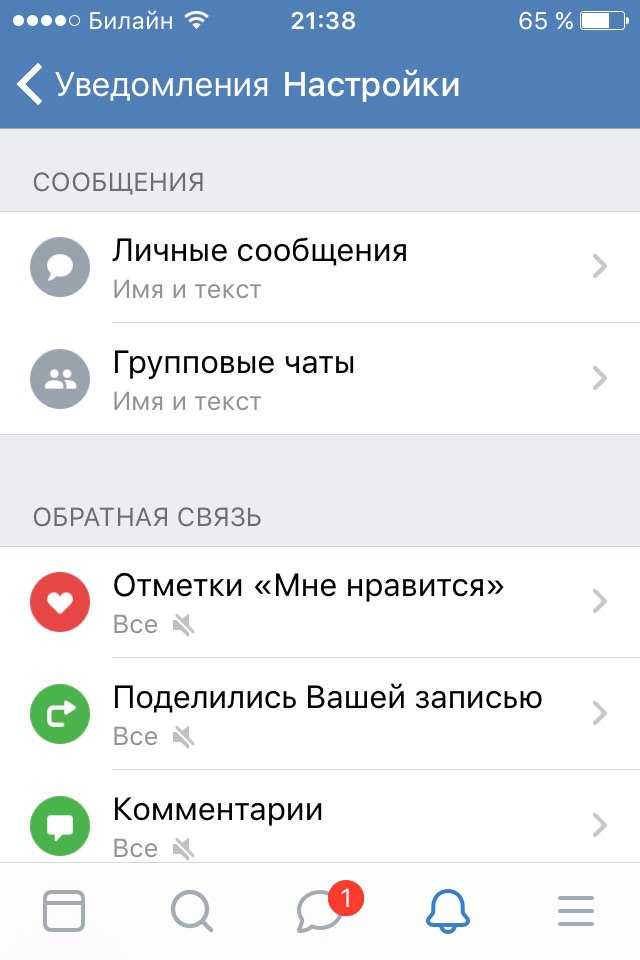
Но если Instagram не отправляет SMS-код, когда вам это нужно, вы можете застрять и заблокировать свой аккаунт. Не паникуйте: вот семь способов найти Instagram, когда он не отправляет вам SMS-код.
Убедитесь, что вы используете правильный телефон
Если вы ожидаете код SMS и не получаете его, одной из наиболее распространенных проблем является то, что вы используете другой телефон или изменили свой номер телефона после настройки двух факторная аутентификация. При смене телефона легко потерять связь со всеми устройствами и приложениями, использующими старый номер. Но еще не все потеряно; когда вы настроили двухфакторную аутентификацию, Instagram также попросил вас настроить адрес электронной почты. Возможно, вы также включили двухфакторную аутентификацию с помощью приложения для проверки подлинности.
Несмотря на это, в вашем распоряжении должен быть как минимум еще один способ входа в систему. После того, как вы восстановите доступ к своей учетной записи, не забудьте изменить настройки двухфакторной аутентификации и обновить свой номер телефона. Для этого запустите приложение Instagram и коснитесь значка своей учетной записи внизу. Коснитесь трехстрочного меню вверху и выберите Настройки . Нажмите Безопасность и, наконец, выберите Двухфакторная аутентификация для внесения необходимых изменений.
Для этого запустите приложение Instagram и коснитесь значка своей учетной записи внизу. Коснитесь трехстрочного меню вверху и выберите Настройки . Нажмите Безопасность и, наконец, выберите Двухфакторная аутентификация для внесения необходимых изменений.
Убедитесь, что у вас надежный интернет и мобильная связь.
Вы не сможете получить код от Instagram, если у вас плохая мобильная связь или вы находитесь вне зоны обслуживания. Как правило, это не является серьезной проблемой, но если вы отправляетесь в поход в лес на выходные, вам может не повезти, пока вы не вернетесь в цивилизацию. Найдите уровень своей сотовой связи в верхней части главной страницы и при необходимости перейдите в другую область.
Как правило, это не является серьезной проблемой, но если вы отправляетесь в поход в лес на выходные, вам может не повезти, пока вы не вернетесь в цивилизацию. Найдите уровень своей сотовой связи в верхней части главной страницы и при необходимости перейдите в другую область.
Убедитесь, что вы можете получать SMS-сообщения
Это довольно неясная проблема, но не исключено, что у вас возникла проблема с вашим сотовым оператором, сбой в вашем тарифном плане или ошибка в приложении «Сообщения». В любом случае попросите кого-нибудь написать вам, чтобы убедиться, что вы действительно получаете SMS-сообщения.
Убедитесь, что ваш телефон не находится в режиме «Не беспокоить»
Это легко пропустить: возможно, вы не видите приходящие SMS-сообщения, потому что ваш телефон находится в режиме «Не беспокоить». На iPhone проведите вниз от верхнего правого края экрана и проверьте Фокус кнопка. Если там написано что-то кроме «Фокус», коснитесь его, чтобы включить все уведомления.
Если у вас есть устройство Android, процесс очень похож. Проведите вниз от верхней части экрана и найдите значок быстрого доступа «Не беспокоить ». Если он включен, коснитесь его, чтобы выключить. Теперь вы можете обнаружить, что уже получили одно или несколько SMS-сообщений.
Проверьте, не находится ли Instagram в автономном режиме
Если вы несколько раз пытались восстановить свою учетную запись Instagram, но не получаете SMS-сообщение, возможно, сама служба Instagram не работает. Чтобы узнать, связана ли проблема с Instagram, а не с вашим приложением или телефоном, вы можете проверить страницу статуса Instagram на Downdetector. Вы также можете выполнить поиск «Instagram не работает» в веб-браузере. Если он не в сети, вам нужно дождаться восстановления службы, а затем повторить попытку.
Вы также можете выполнить поиск «Instagram не работает» в веб-браузере. Если он не в сети, вам нужно дождаться восстановления службы, а затем повторить попытку.
Очистите кеш вашего приложения Instagram
Возможно, приложение не отправляет запрос на сервер Instagram для вашего SMS-кода, потому что кеш данных вашего приложения содержит какие-то поврежденные данные. Исправление относительно простое. Если вы используете Instagram на iPhone, удалите приложение, а затем переустановите его из App Store.
Если у вас есть устройство Android, вы можете очистить кеш, не удаляя приложение. Запустите приложение Settings и коснитесь Apps . При необходимости нажмите Просмотреть все приложения , а затем нажмите Instagram . Коснитесь Хранилище и кэш , а затем коснитесь Очистить кэш , а затем Очистить хранилище .
Запустите приложение Settings и коснитесь Apps . При необходимости нажмите Просмотреть все приложения , а затем нажмите Instagram . Коснитесь Хранилище и кэш , а затем коснитесь Очистить кэш , а затем Очистить хранилище .
Попробуйте получить SMS-сообщение с другого устройства
И последнее, но не менее важное: если вы перепробовали все остальные способы и все еще не можете получить SMS-код, попробуйте войти в систему и запросить SMS-код с другого устройства. Например, если вы использовали свой iPhone или Android-устройство, попробуйте войти в систему с помощью браузера на своем компьютере. Иногда запрос входа с другого устройства — это все, что вам нужно, чтобы получить код. Будьте осторожны, чтобы оставаться в одной и той же сети Wi-Fi, если это вообще возможно — если вы отправляете запросы на вход из нескольких сетей, это может быть красным флажком, и Instagram может временно заблокировать вход в учетную запись.
Например, если вы использовали свой iPhone или Android-устройство, попробуйте войти в систему с помощью браузера на своем компьютере. Иногда запрос входа с другого устройства — это все, что вам нужно, чтобы получить код. Будьте осторожны, чтобы оставаться в одной и той же сети Wi-Fi, если это вообще возможно — если вы отправляете запросы на вход из нескольких сетей, это может быть красным флажком, и Instagram может временно заблокировать вход в учетную запись.
Дэйв Джонсон
Внештатный писатель
Дэйв Джонсон — журналист, пишущий о потребительских технологиях и о том, как индустрия трансформирует спекулятивный мир научной фантастики в современную реальную жизнь. Дэйв вырос в Нью-Джерси, прежде чем поступить в ВВС, чтобы управлять спутниками, преподавать космические операции и планировать космические запуски.

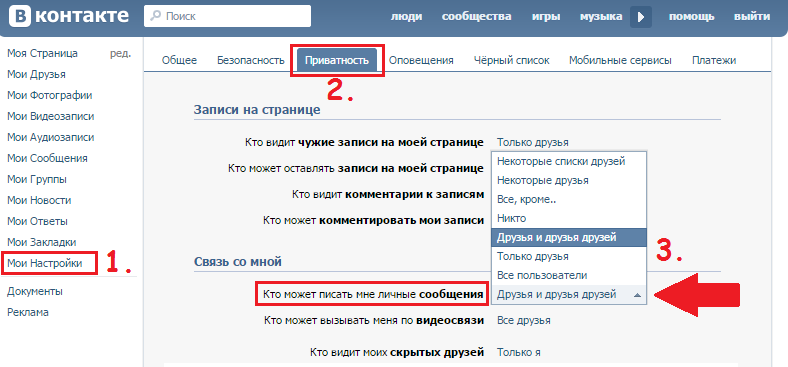
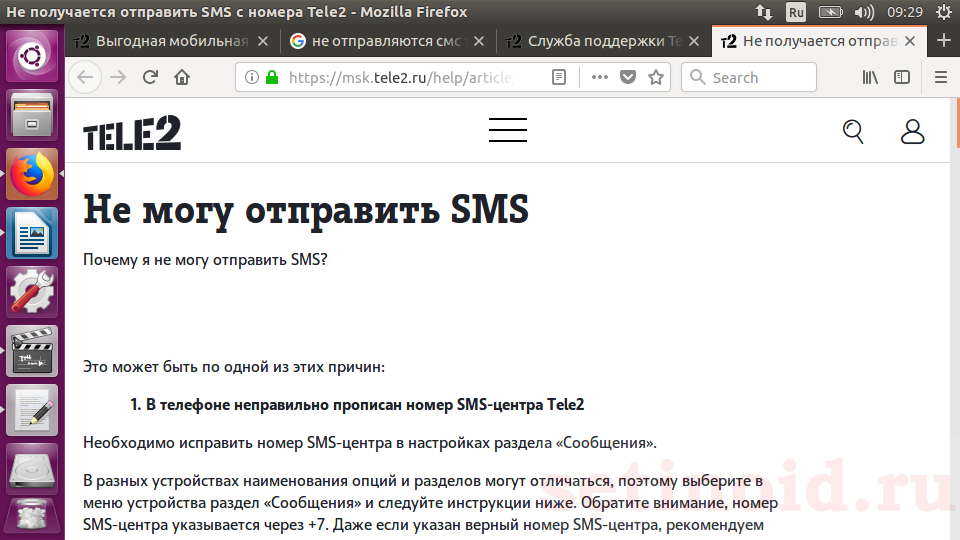 d/nscd restart
d/nscd restart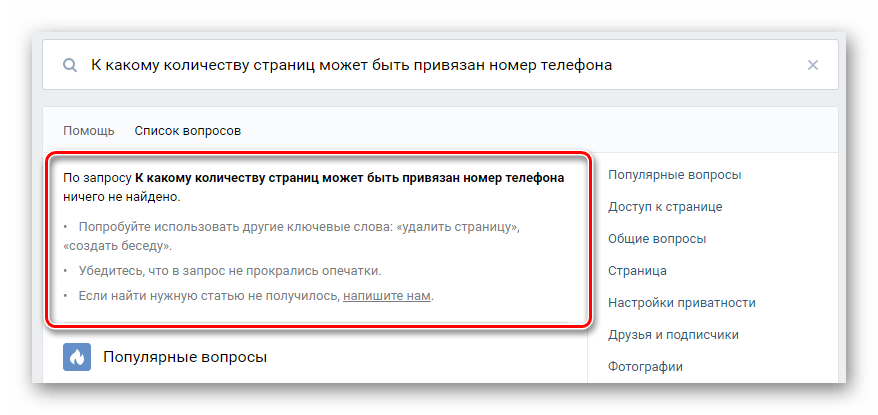 Нажмите OK:
Нажмите OK: